Membuat dan mengedit acara di iPod touch
Gunakan app Kalender ![]() untuk membuat dan mengedit acara, janji, serta rapat.
untuk membuat dan mengedit acara, janji, serta rapat.
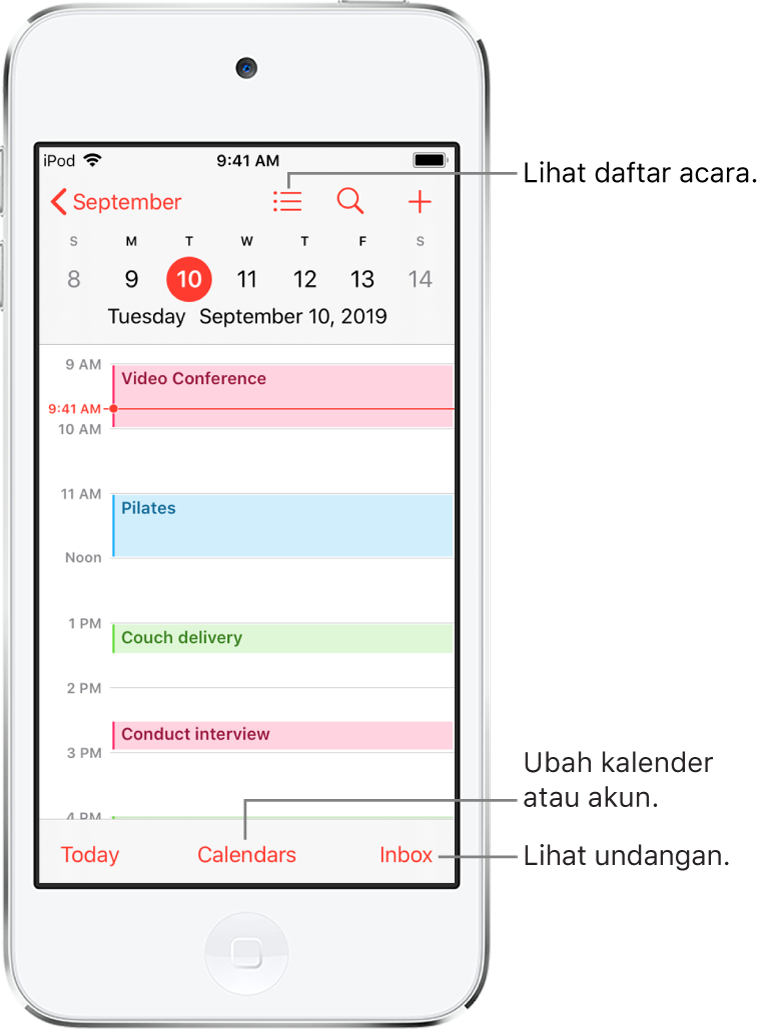
Minta Siri. Ucapkan sesuatu seperti:
“Set up a meeting with Gordon at 9”
“Do I have a meeting at 10?”
“Where is my 3:30 meeting?”
Menambahkan acara
Dalam tampilan hari, ketuk
 di kanan atas.
di kanan atas.Isi detail acara.
Masukkan judul dan lokasi acara, waktu mulai serta selesai, seberapa sering acara berulang, dan seterusnya.
Ketuk Tambah di kanan atas.
Menambahkan peringatan
Anda dapat mengatur peringatan agar diingatkan sebelum acara.
Ketuk acara, lalu ketuk tombol Edit di kanan atas.
Di detail acara, ketuk Peringatan.
Pilih kapan Anda ingin diingatkan.
Misalnya, “Pada saat acara,” “5 menit sebelumnya,” atau pilihan lain.
Catatan: Jika Anda menambahkan alamat ke lokasi acara, Kalender akan menggunakan Peta Apple untuk mencari lokasi, kondisi lalu lintas, dan pilihan transit untuk memberi tahu kapan waktunya pergi.
Menambah lampiran
Anda dapat menambahkan lampiran ke acara Kalender untuk dibagikan dengan undangan.
Ketuk acara, lalu ketuk tombol Edit di kanan atas.
Di detail acara, ketuk Tambah lampiran.
App File dibuka, menampilkan file Anda yang baru dibuka.
Temukan file yang ingin Anda lampirkan.
Untuk menemukan lokasi, Anda dapat menggulir, mengetuk folder untuk membukanya, mengetuk Telusuri untuk mencari di lokasi lainnya (seperti iCloud Drive), mengetik nama file di bidang pencarian, dan seterusnya. Lihat Melihat file dan folder di File di iPod touch.
Ketuk Selesai.
Untuk menghapus lampiran, ketuk acara, ketuk Edit di kanan atas, gesek ke kiri di atas lampiran, lalu ketuk Hapus.
Menemukan acara di app lain
Siri dapat menyarankan acara dari Mail, Pesan, dan Safari—seperti reservasi penerbangan dan pemesanan hotel—sehingga Anda dapat menambahkannya dengan mudah di Kalender.
Buka Pengaturan
 > Kalender > Siri & Pencarian.
> Kalender > Siri & Pencarian.Nyalakan Tampilkan Saran Siri di App untuk mengizinkan Siri menyarankan acara yang ditemukan di app lainnya.
Untuk mengizinkan Siri membuat saran di app lainnya berdasarkan cara Anda menggunakan Kalender, nyalakan Pelajari dari App ini.
Mengedit acara
Anda dapat mengubah waktu acara dan detail acara lainnya.
Mengubah waktu: Dalam tampilan hari, sentuh dan tahan acara, lalu seret acara ke waktu baru, atau sesuaikan titik ambil.
Mengubah detail acara: Ketuk acara, ketuk Edit di kanan atas, lalu di detail acara, ketuk pengaturan untuk mengubahnya, atau ketuk di bidang untuk mengetik informasi baru.
Menghapus acara
Dalam tampilan hari, ketuk acara, lalu ketuk Hapus Acara di bagian bawah layar.